Всім привіт! Я підготував вам коротку інструкцію, де ми розглянемо – як почистити хмару на Андроїді. Ми розглянемо Google та Яндекс Диск, а також Huawei Cloud. Інші, менш популярні хмарні сховища, працюють приблизно аналогічно, і кроки будуть там такі самі. Ви можете використовувати як програму, так і web-версію, на яку можна зайти з будь-якого пристрою та браузера. Якщо у вас виникнуть додаткові питання – пишіть у коментарях, і наш портал допоможе вам.
Google Диск
Давайте подивимося, як очистити хмару на Андроїд, використовуючи Google Диск. Для цього скористаємося стандартними програмами. Їх у нас два – Google Фото та Google One. Оскільки найбільше місця займають саме фотографії та відео, розглянемо перший варіант.
- Відкрийте програму «Фото» від Google.
- Натисніть пальцем на одній з фотографій, яку ви бажаєте видалити. Ви переключитеся в режим виділення – далі виділіть всі файли, які хочете стерти.
ПРИМІТКА! Тяжкі фотографії та відео, які ви хочете зберегти, можна завантажити в Telegram у розділі “Вибрані”. Там файл нікуди не подінеться, не займатиме місце – можна сказати цей безкоштовний і безмежний простір. Єдине обмеження – один файл не повинен важити більше ніж 1 ГБ.
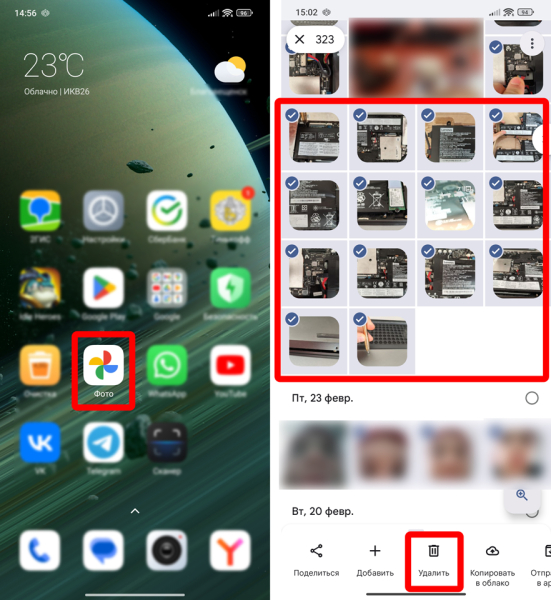
- Як тільки ви виділите все, тиснемо на кнопку «Видалити».
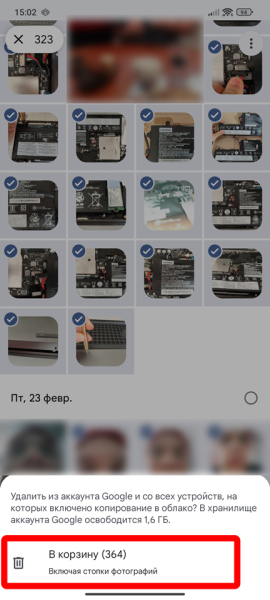
Дуже важливий момент – файли не будуть видалені відразу, вони перенесуться до «Кошику» і пробудуть там 60 днів. Про всяк випадок – раптом ви захочете щось повернути. При цьому простір з диска буде звільнено. Нагадаю, що ви можете використовувати додаток Google One, він працює не тільки з фото і відео, але і з іншими файлами – в тому числі листами. Також ви можете скористатися web-версіями:
Якщо ви будете використовувати браузерну версію, не забудьте авторизуватися під тим самим обліковим записом.
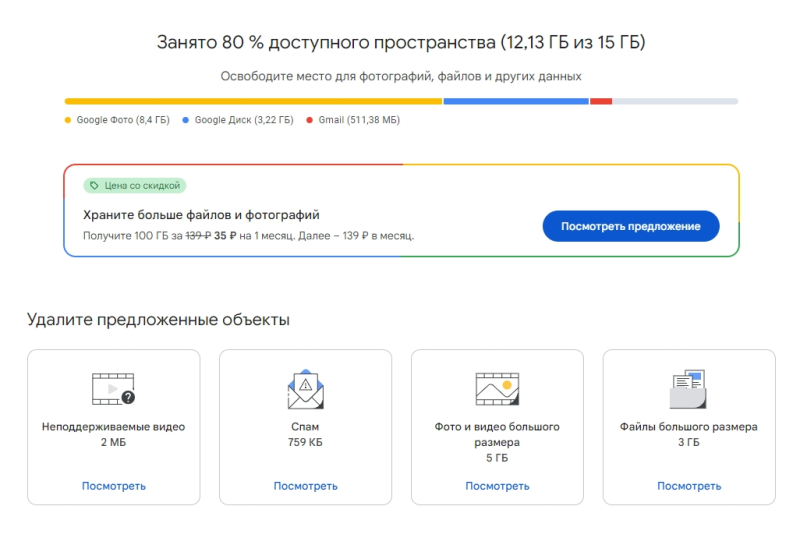
Яндекс Диск
Хмарне сховище від Yandex має приблизно такий самий функціонал, як і Google Диск. Тому розглядати його докладно не будемо.
- Відкрийте програму Яндекс Диск.
- Перейдіть до розділу “Фото” або “Файли”.
- Виділіть дані, які ви хочете видалити.
- Натисніть по кнопці із зображенням відра для сміття.
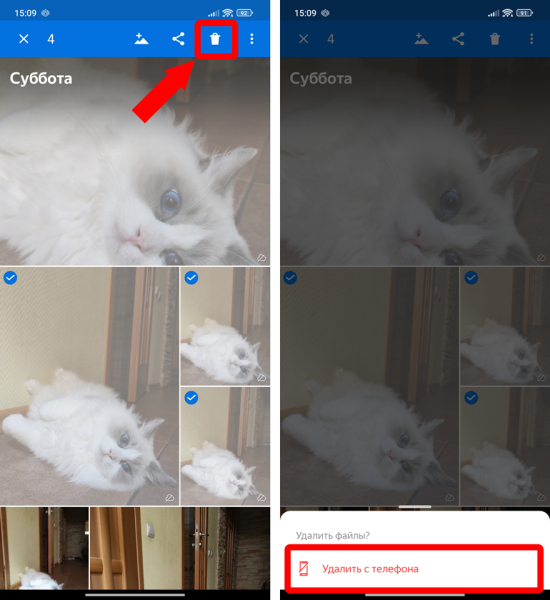
- Все виділене буде видалено з хмари.
Huawei та Honor
Отже, як очистити хмару у телефоні популярної китайської компанії. З моменту блокування Google сервісів у смартфонах Хуавей і Хонор використовується фірмова хмара Huawei Cloud. З ним безпосередньо працює вбудований додаток «Галерея».
- Відкрийте “Галерею”.
- Виберіть папку Усі фото.
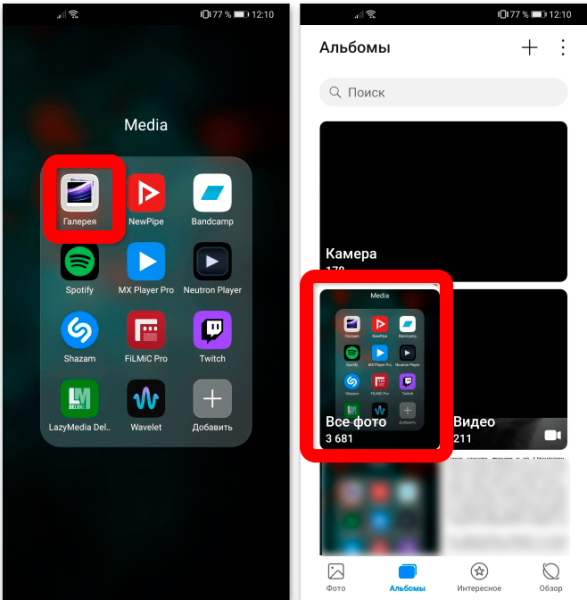
- У верхній частині натисніть напис «Все фото».
- У контекстному меню виберіть “Хмара”.
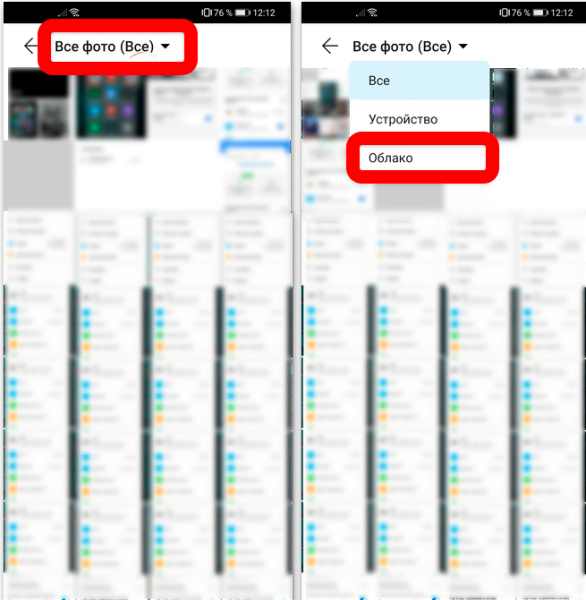
- Ви побачите лише те, що завантажено безпосередньо у хмару. Виберіть фотографії та відео, які вам не потрібні, і натисніть кнопку видалення. Є кнопка “Виділити все”. Використовуйте її акуратно, щоб не видалити зайве.
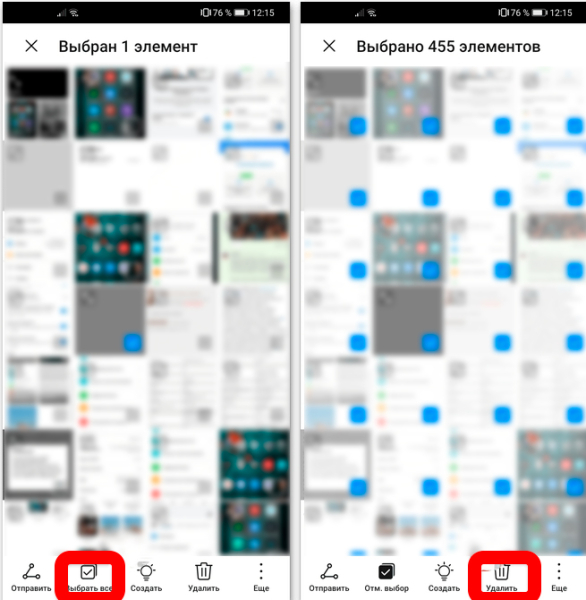
Ще один варіант – використовувати Web-версію, яку можна відкрити з будь-якого браузера та пристрою. Найпростіше це робити з комп’ютера чи ноутбука.
Ну і опишу ще один метод – переходимо в “Налаштування” – натисніть на вашому обліковому записі – переходимо в розділ “Хмара”. Тут можна переглянути абсолютно всі файли та дані, які там знаходяться. Вилучення відбувається за тією ж схемою.
